Экран телефона разбился: Почему нельзя использовать смартфон с разбитым экраном

Почему нельзя использовать смартфон с разбитым экраном
Если после удара дисплей смартфона покрылся паутиной из трещин, необходимость ремонта очевидна. Разбитым стеклом можно порезаться, а устройством невозможно пользоваться. Поэтому в таких случаях с обращением в сервис медлят единицы.
Другое дело, когда на экране одинокая трещина шириной с волос. Её почти не видно, и на первых порах она не влияет на работу смартфона: дисплей показывает картинку без искажений, интерфейс реагирует на прикосновения.
Кажется, устройством можно продолжать пользоваться и обращаться к специалистам рано. Возникает желание подождать, пока не появятся лишние время и деньги, — но это ошибка.
Чем разбитое стекло на экране опасно для смартфона
1. Экран неожиданно перестанет реагировать на нажатия
Обычно передняя панель смартфона состоит из закалённого защитного стекла, сенсорной панели, которая считывает прикосновения, а также матрицы, показывающей картинку.
 Сверху экран Samsung Galaxy S10 в собранном виде / ifixit.com
Сверху экран Samsung Galaxy S10 в собранном виде / ifixit.com
В устройствах верхнего ценового сегмента вроде последних iPhone или линейки Galaxy S от Samsung сенсорная панель встроена в защитное стекло, а матрица расположена на минимальном расстоянии от него без воздушной прослойки. Это нужно, чтобы уменьшить толщину смартфона и сделать картинку более выразительной. Кажется, что значки на домашнем экране расположены прямо под кончиками пальцев.
При этом на защитное стекло влияют резкие перепады температур: во время зарядки и нагрузки устройство нагревается, на холодном воздухе быстро остывает. На него воздействуют трение и другие силы: вы трогаете его и кладёте в карман, оно трясётся в сумке.
Если стекло целое, с ним ничего не случится даже при активном использовании, но повреждённое продолжит разрушаться. Маленькая трещина будет постепенно увеличиваться, и уже через 2–4 недели из неё начнут выпадать мелкие осколки.
Первой от этого пострадает сенсорная панель, которая неожиданно перестанет реагировать на нажатия. Вы не сможете ответить на важное сообщение или принять экстренный вызов. В XXI веке это может стоить работы, а иногда и жизни.
2. Разбитое стекло повредит внутренности смартфона
Чтобы уместить внутри устройства современный процессор, ёмкий аккумулятор, вибромотор и другие комплектующие, производители располагают их на минимальном расстоянии друг от друга.
 Рентгенография iPhone X, XS и XS Max / ifixit.com
Рентгенография iPhone X, XS и XS Max / ifixit.com
Компоненты смартфона закреплены в монолитном корпусе из твёрдого пластика, стекла и металла. Они не двигаются, поэтому не могут повредить друг друга, пока конструкция не нарушена. Когда стекло разбито, ситуация меняется.
Первым делом страдает матрица. На неё начинает давить стекло. В целом состоянии оно надёжно защищало матрицу от повреждений, а теперь станет главным врагом и причиной поломки.
Разбитый экран ставит под удар и другие комплектующие. Они начинают двигаться, тереться и биться друг о друга. Каждое прикосновение к гаджету может стать фатальным как для всей материнской платы, так и для отдельных компонентов на ней.
Сложнее всего внутренностям смартфона приходится, когда вы активно передвигаетесь по городу, трясётесь в общественном транспорте, занимаетесь спортом.
Даже минимальное повреждение компонентов может неожиданно вывести их из строя. Так разбитый экран, замена которого была отложена на потом, может значительно увеличить стоимость ремонта или сделать его невозможным.
3. Влага попадёт внутрь и начнёт разрушать компоненты
Главный враг внутренних компонентов смартфона — вода. Именно поэтому производители проклеивают их прокладками, которые влагу не пропускают. Galaxy S10 и iPhone XS вообще защищены по стандарту IP68, и их можно погрузить на 30 минут на глубину более 1 метра.
 Коррозия на материнской плате iPhone / ubreakifix.com
Коррозия на материнской плате iPhone / ubreakifix.com
Всё меняется, когда повреждено защитное стекло. Через него влага попадает внутрь корпуса: она находится даже в воздухе, поэтому идеально сухие руки владельца не помогут избежать поломки.
Большинство внутренних компонентов смартфона расположено на материнской плате. Она состоит из металлических электропроводящих дорожек, которые запрессованы между несколькими слоями текстолита и клея. Материнская плата подключена к аккумулятору. Поэтому влага, которая оказалась на ней, особенно опасна. Из-за напряжения начинается процесс коррозии, возникают короткие замыкания внутренних компонентов.
Во время обычного использования через трещину внутрь попадает минимальное количество влаги. Поэтому компоненты устройства не выйдут из строя моментально. Но они будут постепенно окисляться и перестанут работать в самый неожиданный момент.
Если же вы уроните в воду смартфон с разбитым стеклом, у вас не будет шансов спасти его. Процесс распространения коррозии ускорится и необратимо повредит все компоненты устройства.
Что делать, если нет возможности заменить стекло
У вас может не быть времени на ремонт смартфона. Вы могли разбить его в путешествии вдали от сервисного центра. Вас может отпугивать стоимость замены самого защитного стекла или всей передней части в сборе вместе с сенсорной панелью и матрицей.
В этом случае нужно защитить весь смартфон целиком, его экран и внутренние компоненты от дальнейших повреждений. Есть два варианта, как это можно сделать.
1. Наклейте на экран защитную плёнку или стекло
Они уберегут ваши пальцы от возможных порезов, уменьшат физическое повреждение экрана смартфона и частично защитят сенсорную панель и матрицу устройства.
Благодаря защитным плёнкам и дополнительным стёклам внутрь корпуса будет попадать меньше влаги, и это уменьшит возможную коррозию компонентов.
2. Поместите смартфон в водонепроницаемый чехол
Обычно у таких чехлов есть специальная прозрачная плёнка для передней панели смартфона. Она защитит его от дальнейших повреждений и не даст влаге попасть внутрь.
 Водонепроницаемый чехол Catalyst Waterproof Case / catalystlifestyle.com
Водонепроницаемый чехол Catalyst Waterproof Case / catalystlifestyle.com
Обратите внимание на чехлы Catalyst Waterproof Case или Lifeproof FRĒ. Вы сможете активно использовать их и после ремонта смартфона. А ещё можно купить универсальный водонепроницаемый чехол-пакет — они продаются в Duty Free, супермаркетах, магазинах электроники.
Что в сервисе должны сделать с разбитым экраном
В зависимости от модели устройства, вам могут предложить три варианта ремонта: установить новое стекло, заменить стекло вместе с сенсорной панелью или весь экран в собранном виде.
Во время работы в сервисе ещё должны проверить состояние внутренних компонентов после падения, а также заменить прокладки, которые защищают смартфон от попадания влаги. Стоимость ремонта от устройства к устройству может отличаться.
Читайте также
🧐
Если треснул экран — 5 лучших вариантов восстановить разбитый экран смартфона
Треснутый экран смартфона может испортить ваш день, и если вы не знаете существующие способы его восстановления, этот день может испортить вам целую неделю, а то и месяц. Большинство из нас испытало тот неудачный момент, когда ваш телефон выскользнул из вашей руки, и треснул экран или вообще дисплей разбился на куски. Мало того, что смартфон потерял свой суперский вид, разбитый экран может сделать ваш телефон невозможным в использовании. Но в большинстве случаев вам не придётся покупать новый телефон или тратить половину стоимости вашего нового смартфона по словам первого встречного халтурщика в ближайшей мастерской. >> Как зарабатывать дома и не ходить на работу? Жми <<
Так как сервисный ремонт длится очень долго, а треснул экран как обычно в неподходящее время и если у вас нет телефона на временную замену. Эти решения вам будут куда кстати. Мы рассмотрим варианты, которые вы можете использовать, чтобы починить свой сломанный экран iPhone или экран смартфона на Android. Существует множество способов починить разбитый экран, но мы выделим пять самых лучших.
Содержание страницы
Что делать если треснул экран телефона?
5 лучших способов отремонтировать разбитый экран смартфона.
Вот способы, которые вы должны использовать, чтобы починить разбитый экран смартфона.
Вам не нужно покупать новый iPhone за 700 долларов или покупать новый телефон Android, чтобы починить устройство. Вы можете получить временное исправление за несколько долларов.
Если у вас есть трещины на экране, вот пять различных вариантов ремонта, которые могут быть полезными в вашем случае.
№1 Обращение к изготовителю
Перед тем, как попытаться выполнить какие-либо операции по ремонту экрана, вам следует связаться с компанией, которая сделала ваш телефон, заменит разбитый экран на новый.
Посмотрите, сможете ли вы бесплатно отремонтировать или заменить экран.
Apple предлагает AppleCare +, если вы делаете покупку в течение 60 дней с момента покупки смартфона. На сумму от $ 99 в зависимости от вашего iPhone, вы получаете франшизу за случайный ущерб. Если у вас AppleCare +, вам нужно заплатить $ 29 за ремонт экрана в магазине компании или партнёра, и специалисты произведут замену экрана на месте, пока вы ждете, или путём пересылки, отправьте свой смартфон на гарантийный ремонт.
HTC предлагает план защиты Uh-Oh, который покрывает замену экрана, если HTC One M9 ломается в течение первого года. Это бесплатная замена, и вам придется отправить телефон почтой. Но не переживайте за время — HTC работает быстро.
Samsung продает вместе с Galaxy S7 гарантийные планы для других телефонов Samsung, аналог AppleCare +. Если вы купите семерку до того, как произойдет повреждение, вы будете защищены.
№2 Протектор экрана или плёнка
Если треснул экран и вы не можете сразу исправить сломанный экран смартфона в сервисе. Вы можете предпринять некоторые шаги, чтобы временно использования iPhone или Android с разбитым экраном. Если предположить, что сломано только стекло, что означает, что на экране все еще отображается изображение и есть реакция на прикосновение, вы можете использовать временно и очень аккуратно телефон, пока не доберетесь домой, где возьметесь за инструменты и самостоятельно замените разбитый экран.
Используйте временное решение, если вы хотите сэкономить на ремонт или у вас нет пока денег
Очистите экран от пыли, а затем поместите широкий кусок упаковочной ленты поверх экрана. Обрежьте лишний края, и вы сможете продолжать пользоваться телефоном. Это предотвратит рост трещины на стекле при касании пальцев к экрану.
Где можно найти дешевое защитное стекло или плёнку для своего смартфона? >> Смотреть <<
Вы также можете купить защитную пленку для экрана и приклеить ее поверх треснувшего стекла. Стеклянный протектор или хороший пластик, по крайней мере, сохранит экран в текущем состоянии.
№3 Самостоятельная замена экрана на смартфоне
Самый дешевый способ отремонтировать сломанный экран iPhone или экран Android — выполнить замену экрана самостоятельно.
Вы можете легко заменить экран на вашем iPhone или Android с помощью YouTube. Где профессионалы делятся своими навыками в ремонте гаджетов или ознакомиться с этапами ремонта описанных на соответствующих сайтах. Иногда в зависимости от вашего везения вам нужно будет заменить экран, а иногда вам потребуется только заменить стекло.
Попробуйте отремонтировать экрана iPhone или устройства Android самостоятельно
Вы можете купить новый экран Android или iPhone на любом сайте (ссылки топовых магазинов ниже). Но для начала проанализируйте рынок и выберите подходящую деталь для своего устройства, чтобы получить хорошее качество картинки. Это тогда, когда вы планируете купить деталь, которая не является оригинальной заменой (заменой OEM).
Где можно найти дешевый дисплей для своего смартфона? >> Смотреть <<
Посмотрите видео на YouTube и посмотрите на руководства, прежде чем покупать детали, чтобы убедиться, что они точно вам нужны для ремонта. В зависимости от необходимых инструментов и деталей этот самостоятельный ремонт экрана может стоить вам от $ 100 до $ 250 это верно для смартфонов выпущенных в последние пару лет, но для более старых моделей цена пропорционально естественно снижается.
№4 Вне гарантийного ремонта
Если вы не можете потратить время или у вас нет опыта, необходимого для ремонта вашего потрескавшегося экрана iPhone или Android самостоятельно. Есть и другие варианты решения, если треснул экран телефона.
Убедитесь, что действительно истекла гарантия
Изучите возможность гарантийного ремонта вашего устройства. Apple предлагает внеочередной вариант ремонта экрана iPhone, который дешевле, чем покупка деталей и самостоятельный ремонт, хотя в некоторых случаях всё же ремонт своими руками будет дешевле.
- IPhone 5 вне гарантии — Замена экрана — $ 129
- IPhone 5s / вне гарантии — Замена экрана — $ 129
- IPhone 6 вне гарантии — Замена экрана — $ 109
- IPhone 6 вне гарантии — Замена экрана — $ 129
- IPhone SE вне гарантии — Замена экрана — $ 129
- IPhone 6s вне гарантии — Замена экрана — $ 129
- IPhone 6s Plus вне гарантии — Замена экрана — $ 149
- IPhone 7 вне гарантии — Замена экрана — $ 129
- IPhone 7 Plus вне гарантии — Замена экрана — $ 149
Что касается других производителей, то Вам нужно будет связаться с Samsung, HTC или другими производителями, чтобы получить цену за исправление неисправного экрана Android.
>> Как зарабатывать дома и не ходить на работу? Жми <<
№5 Местная ремонтная мастерская
Если треснул экран телефона и вам просто не реально добраться до Apple Store или не хотите отправлять свой Android-телефон обратно производителю. Вы можете обратиться в местную ремонтную мастерскую. Даже в небольших городках, как правило, кто-то да и найдется занимающийся ремонтом сломанных экранов iPhone или экранов Android.
Найдите неофициальную ремонтную мастерскую, чтобы исправить поврежденный экран смартфона.
Имейте в виду, что частный мастер может не использовать оригинальные детали. Apple больше не снимает гарантию, в случае ремонта iPhone сторонними производителями или частными мастерами. Это хорошая новость, но если есть какие-либо повреждения в iPhone от стороннего ремонта, вы можете получить аннулирование гарантии. Если вашему телефону меньше года, может быть стоит посмотреть в сторону официального ремонта.Что касается местных мастерских. Узнайте предоставляют ли они какую-либо гарантию на свою работу. Многие предоставляют короткий период гарантии, пару месяцев и того меньше.
В любом случае, если появились трещины на экране вашего смартфона, сначала вы должны оценить, насколько велик ущерб. Возможно, вы сможете жить с небольшими трещинами дисплея, которые не слишком сильно мешают обычному использованию телефона. Но если треснул экран хорошо, трещины глубокие и занимают большую площадь, тогда вероятно, следует немедленно обратиться в мастерскую или принять самостоятельные меры по ремонту телефона.
>> Как зарабатывать дома и не ходить на работу? Жми <<
Если цвета на экране ненормальные или некоторые пиксели больше не отображаются, повреждение являются значительно большими, чем треснувшее стекло верхнего слоя экрана смартфона. Это значит, что повреждение повлияло на жидкокристалическую панель. В таком случае, как правило, ремонт телефона обойдётся как минимум в 50% от стоимости нового смартфона вашей модели! Если телефон не ассоциируется с какими либо воспоминаниями, тогда дешевле его продать на запчасти и купить новый телефон.
Вам понравился пост? Итак, как насчет того, чтобы поделиться этим постом в социальных сетях?
Если Айфон упал в воду — Как починить айфон ?
Что делать покупателю, если телефон еще находится на гарантии и разбился экран?
В случае когда гарантийный период на телефон не истек, потребитель наделяется широким спектром прав.
СодержаниеПоказать
В перечень обеспечиваемых законом прав покупателей входит обмен телефона или его возврат в магазин. Но при этом необходимо учитывать целый ряд особенностей.
Права потребителя при поломке телефона на гарантии
Права потребителя при поломке телефона прописаны в Законе «О защите прав потребителей». Законодательство допускает возможность обмена телефона в течение всего гарантийного периода, а если такой не установлен, то в течение 2 лет после покупки.
Согласно ст. 25 Закона «О защите прав потребителей», обмен технически сложных товаров, к которым относится и телефон, имеет свои особенности.
В данном случае качественный телефон не подлежит возврату в течение 15 дней после покупки, если он не подошел покупателю по цвету, размеру и пр. (перечень технически сложных товаров содержится здесь).
Но при обнаружении каких-либо недостатков потребителю стоит ориентироваться на ст. 18. Закон «О защите прав потребителей» в таком случае наделяет покупателя следующими правами:
- Потребовать расторжения договора купли-продажи и возврата денег.
- Обменять товар на телефон такой же модели без доплаты (даже если его стоимость с момента покупки возросла).
- Обменять телефон на другой с доплатой или получением от продавца компенсации в размере стоимости товара.
- Потребовать безвозмездного ремонта и устранения недостатков.
Таким образом, покупатель вправе компенсировать понесенные им покупкой некачественной техники убытки.
Для того чтобы заявить о своих требованиях, покупателю нужно захватить паспорт, гарантийный талон и платежные документы в виде товарного или кассового чека (необязательно).
Но в том же Законе «О защите прав потребителей» в ст.18 сказано, что если продавец докажет, что причиной поломки стала неправильная эксплуатация изделия, то покупателю откажут в ремонте или замене.
Хорошо ли вы знаете свои права, как потребитель?
Очень хорошо. Закон о защите прав потребителей изучил полностьюКакие-то права знаю, а какие-то – нетЗнаю и пользуюсь имиЗатрудняюсь с ответом
Что делать, если у телефона на гарантии разбился экран
Экран в телефоне в подавляющем большинстве случаев разбивается в результате падения. На такие ситуации гарантийное обслуживание не распространяется. При этом не имеет значения, случайно ли разбился телефон или намеренно.
Можно ли отремонтировать телефон по гарантии, если был разбит экран? Потребитель может отремонтировать телефон, в котором был разбит экран, если тот еще находится на гарантии. Он даже может обратиться за ремонтом в сертифицированный центр, который занимается ремонтом телефонов от конкретного производителя по гарантии. Но может также выбрать абсолютно любой сервис, который подошел ему по цене или иным критериям.
Все расходы по ремонту телефона покупателю придется нести самостоятельно. Так как механические повреждения телефона не являются гарантийным случаем, то бесплатно ремонтировать телефон в сервисе не обязаны.
Если внимательно почитать гарантийный талон от производителя, который прилагается к телефону, то там часто можно увидеть фразу «Гарантия не распространяется на случаи механического повреждения».
Под гарантийные случаи не подпадают и ситуации, когда телефон вышел из строя в результате затопления или установки вредоносного ПО.
Конечно, покупатель может попробовать заказать экспертизу, чтобы установить, что телефон разбился из-за неправильной сборки телефона. Например, из-за того, что производитель установил слишком мощный виброзвонок, телефон сам упал со стола и разбился. Но шансы доказать вину производителя в случае механических повреждений и падения минимальны.
Если экспертиза покажет вину покупателя в том, что разбился экран, то ему придется компенсировать продавцу стоимость экспертизы. Затраты на экспертизу могут превысить стоимость самостоятельного ремонта экрана. Поэтому покупателю стоит прибегать к экспертизе только в крайних случаях: если он уверен в вине производителя.
Покупателю, который уверен в своей правоте и в том, что экран разбился по вине производителя, нужно придерживаться следующего алгоритма:
- Он обращается в магазин с письменной претензией, которая содержит одно из предусмотренных ст. 18 Закона «О защите прав потребителей» требований. Требования покупателя должны быть удовлетворены в течение 7 дней.
- Но обычно продавец сразу не выполняет требования потребителя, особенно когда видит разбитый экран. В таких ситуациях он наделен правом на проведение дополнительной проверки для определения причины повреждения. На проведение экспертизы своими силами или с помощью специализированной организации продавцу дается еще 20 дней. Продавец обязан провести экспертизу за свой счет.
- Если экспертиза докажет вину производителя в том, что разбился экран, то он обязан удовлетворить поступившие от покупателя требования. Так, на замену ему дается 7 дней, на проведение ремонта – до 45 дней, на возврат денежных средств – 10 дней.
Образец претензии на возврат некачественного товара можно посмотреть по ссылке.
Но если экспертиза покажет, что потребитель сам уронил телефон, из-за чего разбился экран, то это снимет всяческую ответственность с продавца.
Если покупатель не получил ответа на свою претензию в течение 10 дней, то он вправе обратиться с жалобой на продавца в суд.
Некоторые покупатели вместе с телефонами приобретают дополнительные страховые полисы. Они наивно полагают, что это «расширенная гарантия», которая позволит бесплатно почить телефон, если с ним что-то случится. На самом деле в условиях обычно также сказано, что страховка не распространяется на случаи неправильной эксплуатации товара, включая случаи его падения, затопления и пр. То есть покупателю все равно придется производить ремонт за свой счет.
Но если механические повреждения по договору являются страховым случаем, то страховая компания должна будет компенсировать все расходы покупателя на ремонт.
Таким образом, у покупателя есть выбор: менять экран телефона за свой счет или покупать новый аппарат. В случае поломки, возникшей в результате механического повреждения, гарантия не действует. Гарантийными случаями являются только те, когда неработоспособность товара стала следствием производственного брака, а не действий покупателя, даже если они были совершены по неосторожности.
Не нашли ответа на свой вопрос? Звоните на телефон горячей линии 8 (800) 350-34-85. Это бесплатно.
Юрист. Практика в сфере недвижимости, тудового права, семейного права, защите прав потребителей
Как восстановить треснувший экран телефона? 4 способа | Futurist
Лайфхаки
13 марта 2019, 18:45
Хотя экран занимает большую часть современных смартфонов, он все еще остается одним из самых слабых мест у современных смартфонов. Одно неверное движение и телефон летит у вас из рук прямо на пол, а его экран разбивается вдребезги. Жуткая и до боли знакомая ситуация. Как быстро исправить поломку без нервотрепки и самобичевания? Расскажем вместе с Popular Mechanics.
Первым делом
Разбить экран можно по-разному: от полностью разбитого дисплея, из-за которого телефон перестал работать, до небольшой трещины в углу экрана при которой устройство работает нормально. Уточняем, что не во всех сценариях можно использовать предложенные нами решения.
Во-первых, оцените ущерб. Ваш телефон должен находиться на твердой поверхности и при хорошем освещении. Небольшим надавливанием в разные точки экрана вы можете определить, сможет ли он провалиться внутрь. Если телефон серьезно поврежден, сделайте его резервное копирование как можно быстрее, убедившись, что все ваши фотографии, видео и важные файлы сохранены в другом месте, на случай, если он полностью умрет и вы не сможете снова его запустить. Если телефон уже перестал функционировать, то, вероятно, лучшим выбором будет профессиональный ремонт. Итак, перейдем к решению проблемы в порядке возрастания профессионализма.
Обратитесь в центр
Если у вас нет скилла в замене экрана и экспериментировать с ним вы не хотите, лучше обратиться в специализированный центр. Не жалейте денег и внимательно читайте отзывы о компаниях. Зачастую в несертифицированных сервисах делают свою работу очень плохо: не доклеивают экран или вставляют другой, но сломанный. Будьте внимательны.
Упаковочная лента
Это решение подразумевает игру: «продержитесь, пока я не куплю новый телефон». Если вы хотите продолжать использовать сломанный телефон и не хотите рисковать потерей стекла или порезанным пальцем, закройте экран слоем упаковочной ленты. Выровняйте все аккуратно и обрежьте ножом. Будет выглядеть почти как защитное стекло.
Такое решение сработает, только если ваш телефон работает исправно, то есть цел тачскрин и дисплей. И будьте аккуратнее: сильное надавливание может повредить чувствительные части экрана и тогда придется перейти к более серьезным методам.
Защита экрана
Более дорогая и навороченная версия упаковочной ленты. Она гарантирует, что у вас не будет пузырей и линий по краям экрана. Конечно, это может не сильно беспокоить, когда под ним паутина трещин. Для этой цели можно купить обычное защитное стекло. Но будьте аккуратны при его установке: можно повредить часть экрана в процессе наклеивания.
Замените экран самостоятельно
Экран телефона можно заменить самостоятельно. Мы отсылаем вас к iFixit, где есть отличное пошаговое руководство с фотографиями. Несколько ключевых моментов, о которых следует помнить: прежде чем вы решите пойти по этому пути, посмотрите стоимость замены экрана. Сегодняшние экраны телефонов, которые включают сенсорное взаимодействие и, возможно, биометрические датчики, не дешевы.
Также посмотрите на гарантию. Если вы относитесь к тому типу людей, которые хотят починить телефон самостоятельно, вы, вероятно, не слишком беспокоитесь о сохранении гарантии, но все равно не помешает узнать, собираетесь ли вы ее аннулировать.
Наконец, если вы еще не успели починить современную твердотельную электронику, вам, вероятно, не хватает специализированных инструментов для работы. Закажите их в интернете или купите в магазине поблизости.
Читайте еще: Как зарядить телефон своим телом?
Источник: Popular Mechanics
Понравилась статья?
Поделись с друзьями!
Поделиться 0
Поделиться 0
Твитнуть 0
Подпишись на еженедельную рассылку
Разбился экран телефона — что делать? Как не попасть к мошенникам?
Сенсорные телефоны в современном мире приобрели очень большую популярность – они удобны и функциональны. Но необходимо помнить, что сенсорный экран – это очень хрупкая вещь, и при неаккуратном обращении вы столкнетесь с типичной проблемой — разбился экран телефона.
Мастера Mobile-Worker производят замену дисплея на айфон занимает всего 35 минут!
В любом сервисном центре замена экрана у смартфона или планшета – самая популярная услуга. Бывает, что разбивается только верхнее сенсорное стекло, а дисплей продолжает работать. В некоторых моделях телефонов в таком случае можно обойтись только заменой тачскрина.
Иногда выходит из строя дисплей и экран гаснет. Такая проблема решается заменой модуля дисплея.
!Внимание! Если у вас разбился экран телефона, в некоторых сервисных центрах Вам могут предложить замену стекла по очень низкой цене в телефонах, где это не предусмотрено. Вероятно, после сдачи в ремонт Вам позвонят и скажут, что в процессе диагностики выяснилось, что на этой модели стекло отдельно не меняется. Стоимость замены модуля в таком «сервисе» будет равняться стоимости самого устройства, а при Вашем отказе от ремонта, Вас будут принуждать оплатить дорогостоящую диагностику. Это мошенники. Будьте осторожны!
В некоторых моделях современных смартфонов дисплей и сенсор меняются модулем. При ударе могут повредиться и внутренние микросхемы устройства. В таком случае может понадобиться дополнительная диагностика и ремонт устройства.
Если телефон не роняли, экран не разбит, но сенсор все равно не работает, либо работает некорректно (плохо реагирует на прикосновения или дисплей не показывает) – возможно, проблема решится простой перезагрузкой или прошивкой.
Что делать, чтобы экран телефона не разбился?
Старайтесь использовать защитные стекла, бамперы и чехлы для безопасности своего мобильного телефона или планшета. Если вы разбили экран телефона, обращайтесь в сервисные центры, не пытаетесь решить проблему самостоятельно. В случае более серьезной поломки, вызванной неправильной заменой экрана, последующий ремонт может обойтись дороже и занять больше времени.
В наш сервисный центр Mobile-Worker часто обращаются с поломками, возникшими после самостоятельного ремонта телефона. Не пытайтесь поменять дисплейный модуль на телефоне с помощью ролика на Youtube. Можно повредить шлейфа или микросхемы. Будьте внимательны и осторожны, если хотите провести ремонт самостоятельно. А лучше доверьте свое мобильное устройство профессионалам! Смотрите также: когда требуется прошивка телефона?
Разбился экран на смартфоне. Можно ли использовать?
В настоящее время трещины на экране телефона являются одной из основных проблем владельцев смартфонов. Данная проблема возникает в самый неподходящий момент, иногда хватает слабого удара, чтобы экран вашего смартфона покрылся паутинкой.
В таком случае большинство людей сдают свои смартфоны в сервисный центр, где им либо меняют дисплей целиком, либо предлагают услугу по замене защитного стекла, если тачскрин остался целым.


Между прочим вы можете купить тачскрин для телефона в интернет-магазине, тем самым сэкономив процентов 30 от его стоимости.
Нередко, после удара, на экране появляется одна или несколько небольших трещин, которые на работу сенсора не оказывают никакого влияния, и владелец такого смартфона продолжает пользоваться им, стараясь не придавать большого значения такой неприятности. В итоге ремонт экрана откладывается до «лучших времен», ведь не у каждого найдется лишнее время и деньги на ремонт.
Между прочим, даже небольшая трещинка на экране смартфона может оказаться проблемой не только для владельца, но и для самого устройства.
Экран современных смартфонов защищен закаленным стеклом, под которым находятся сенсор, считывающий прикосновения, и матрица, отображающей картинку. Поэтому важно помнить, что использование смартфона с треснутым экраном может привести к порезам на пальцах. Также из-за небольшой трещины у вас могут появиться следующие проблемы с телефоном:
Сенсор перестанет реагировать на нажатия
Закаленное стекло предназначено для защиты чувствительных элементов экрана, и внутренностей самого смартфона, поэтому с течением времени из-за небольшой трещины может отказать сенсор.
Телефон стал неотъемлемой частью нашей жизни, он сопровождает нас везде: на работе, учебе, при занятиях спортом, поэтому на него часто ложатся большие нагрузки, например, во время бега, или во время тряски в сумке. Большую нагрузку создают перепады температур в холодное время года, когда выйдя из дома, достаем смартфон на улице. Из-за внешних воздействий маленькая трещина может увеличиться, из нее будут выпадать небольшие осколки, поэтому в какой-то момент сенсор перестанет реагировать на нажатия, а в современном мире данная проблема может создать большие неприятности.
Повреждаются другие компоненты телефона
Смартфоны объединяют в себе множество устройств: компьютер, камеру, навигатор, плеер и т. д. Задумайтесь, как много вещей объединены в одном устройстве? И это неспроста, любой смартфон состоит из материнской платы, дисплея, модуля камеры, модуля связи, и энергоёмкого аккумулятора. Внутренние компоненты расположены очень плотно друг другу, практически не остается свободного места, все очень точно рассчитано. Только тогда, когда все компоненты целы и в сборе, возможно, их функционирование в полном объеме, но стоит повредить хотя бы защитное стекло, нарушается жесткость конструкции, возможны микросмещения каких-либо элементов, что в итоге может привести к выходу из строя всего телефона.
Внутрь смартфона начинает попадать влага
Составные части смартфона подогнаны очень точно: между корпусом и задней крышкой находится минимальный зазор, дисплей вклеен в корпус, создавая герметичность конструкции. Некоторые современные смартфоны защищены по стандарту IP68, что дает возможность погружать их на глубину до 1 метра на 30 минут. В случае разбитого экрана ситуация меняется: через трещины внутрь корпуса попадает влага, под воздействием кислорода возможно окисление контактов, что может привести либо к замыканию цепи, либо к дальнейшей коррозии и пропаданию контакта, что приведет к выходу смартфона из строя.
Первое, что можно сделать при появлении трещины на стекле, это наклеить защитную пленку или защитное стекло на экран смартфона, это исключит порезы и выпадению мелких кусочков экрана. Также можно поместить смартфон в защитный водонепроницаемый чехол, что исключит попадание на него влаги. Но лучшим решением проблемы все равно остается ремонт смартфона в сервисном центре, где квалифицированные специалисты заменят треснутое стекло новым, что даст вторую жизнь вашему устройству.
экран смартфона разбился: ах! что делать?
Дзынь! Шмяк! Хлоп! Шлеп! Хрусь! Звучать это может по-разному, и причины тому могут быть тоже самые разные, но когда смартфон встречается с твердыми поверхностями, то последствия для его владельца редко бывают радостными.
К тому же, и закон бутерброда, как назло, в таких случаях срабатывает стабильно. Хотя когда этот самый закон придумывали, то дорогостоящих и хрупких сенсорных панелей еще и в помине не было.
В общем, вот он стукнулся. Эмоции, понятное дело, нахлынули. Но охи-ахи хоть виртуальные, хоть реальные рано или поздно утихают, и мозг вполне разборчиво генерирует полагающийся в таких случаях вопрос: «Что делать?»
И далее начинает потихоньку подбрасывать кое-какую информашку из памяти: чехол выбирали красивый, а не крепкий, страховка — дело непонятное, потому ее проигнорировали, и Yes-ssss.ka! — стекло треснуло, экран смартфона потух, и по гарантии точно не отремонтируют. А ведь только купил…
Итак, что делать, когда разбился экран смартфона? Перестаем нервничать и думаем, постепенно:
#7. Надо подыскать рабочий аппарат на замену
Современный мобильный юзер, столкнувшись с вполне житейской неприятностью в виде разбитого экрана своего любимого смартфона, почему-то вдруг решает, что проблему эту решить можно только путем покупки нового девайса, притом по-настоящему нового, а не просто другого.
Да, мы живем в обществе потребления, но все равно это общество, в котором у вас наверняка имеются друзья или просто хорошие знакомые. Так почему бы не попросить у них на время какой-нибудь старый смартфон, из тех, которые не совсем древние и еще прилично работают. Наверняка такой найдется. А то зачем вам так много френдов в ВК, ЖЖ и прочих фейсбуках, если они вам свои бу-шные самсунги на пару недель поюзать зажлобили?
#6. разбился экран смартфона — смотрим правде в глаза
Экран смартфона разбился — есть такое, но ведь не в клочья же его разнесло. Включился? Текст читаемый? Сенсорная панель хоть как-то отвечает на прикосновения? Палец противно цепляется за выступающий пластик каждый раз, когда вы проводите им по экрану? Да-нет? Отлично! Вы уже соображаете, значит, конец света еще не наступил. Попробуйте потестить смартфон. Может быть, он нормально работает, без прежнего комфорта, конечно, но какое-то время им можно будет пользоваться. Двигаем мысль дальше…
#5. Ремонт своими руками?
Нет, ну для кого-то только одно такое решение может показаться настоящим подвигом. Тем не менее, нынче ремонт и замена экрана смартфона — это не такая уж суперсложная работа. В Сети регулярно публикуются подробнейшие видеогайды по самостоятельному ремонту смартфонов. Запчасти в свободной продаже имеются, какие угодно. Вот, к примеру, тачскрин Lenovo S720 — здесь подробнее. Между прочим, как раз для таких случаев продается.
Находим нужные ролики, смотрим, учимся, делаем выводы. Многие продвинутые юзеры благодаря такого рода урокам уже давно кое-какие мелкие ремонтики делаю сами, таким образом и технический уровень повышая и денежку экономя. Так что, стоит полюбопытствовать. Минусы, разумеется, у такой затеи тоже бывают: риск сделать еще хуже присутствует всегда. Но если не лень, и руки ровные с детства, то всегда можно попробовать. Не чувствуем уверенности или просто боимся?
#4. разбился экран смартфона — ищем мастера
Ремонт в официальном сервисном центре, официально сертифицированном компанией-производителем — это официально круто, но дорого, и тоже, кстати, официально. Потому даже владельцы всяких модных флагманов нередко обращаются в обычные мастерские или к знакомым мастерам. Если вы не очень доверяете дядьке, который работает в киоске на соседней улице и чинит все прямо там, то можно подыскать сервис покрупнее и сходить в одну из сетевых мастерских. Суть басни прежняя: разбитый экран смартфона вам починят или заменят, но логичнее при этом не слишком тратиться.
#3. разбился экран смартфона — обмениваем или продаем
Пусть даже на месте экрана вашего смартфона образовалась огромная воронка, но ведь что-то ж еще осталось. Значит, это купят. Сегодня мобильные девайсы скупают в любом состоянии. Понятно, что озолотиться на этом вряд ли получиться, но кое-что вы заработаете и в такой способ компенсируете часть затрат на новый девайс. А есть еще система trade-in. Это когда старый или сломанный смартфон вам поменяют на новый с доплатой. Проанализируйте варианты.
#2. Вторичка
Открываем секрет: ваш смартфон — изделие серийное, и выпускался он или и сейчас еще выпускается «мелкими» сериями в сотни тысяч экземпляров. Соответственно продаются они в тех же количествах. Тот же, к примеру, Lenovo s720, если вас угораздило грохнуть в нем экран, можно купить в Интернете с рук. Немного покопаться на сайтах, где продается бывшая в употреблении электроника, чуток внимательности при осмотре и покупке. Да, это будет другой смартфон, но точно такой же, и с целым экраном, и дешевле, чем в магазине. Не нравятся БУ-шные смартфоны?
#1. Берем новый
Тоже вариант. Просто, быстро и с гарантией. Да и почему бы не порадовать себя, если есть такая возможность? Разбитый экран смартфона — отличнейший для этого повод, надо сказать…
Как исправить разбитый телефон Android и сохранить данные?
Телефон
Android всегда становится более сбойным и медленно, когда вы использовали его в течение длительного времени, это руководство научит вас простому способу исправить сбой телефона Android и сохранить важные данные в безопасности после исправления аномальной системы Android.
Почему телефон Android всегда будет больше разбиваться, чем Apple iPhone, после использования его в течение двух или трех лет спустя?
В настоящее время операционная система мобильного телефона делится на два типа: одна — это система Эндрюса, созданная для Google, другая — система IOS, созданная для Apple.Эти два в основном занимали всю долю рынка операционных систем. В частности, развитие системы Эндрюса в последние годы идет очень быстро, доля рынка достигла более 85%.
Хотя тенденция развития системы Эндрюс очень хорошая, но система мобильных телефонов Эндрюса с точки зрения беглости и телефонов Apple имеет большой разрыв, у многих потребителей возникнет вопрос: почему телефон Эндрюса с большим количеством карт, телефон Apple еще два или три года Гладкий; плавный? В реальной ситуации это действительно так, даже в поставке 6G популярность лагеря Эндрюса, с использованием мобильных телефонов, мобильные телефоны все еще имеют феномен сбоя, и Apple, даже если 1G, кажется, работает без сбоев.
Так в чем причина? На самом деле, с точки зрения аппаратного обеспечения, Эндрюс был достаточно сильным, постоянная бесперебойная работа не проблема, хотя аппаратное обеспечение мобильного телефона будет расти с потерей времени, но относительно срока службы оборудования совершенно незначительно. Мобильный телефон Эндрюса и мобильный телефон Apple разница в уровне программного обеспечения.
, часть 1: как исправить зависание и сбой приложений на Android
Вы можете проверить Android Market на предмет обновления для некорректно работающего приложения или переустановить вышедшее из строя приложение, прошить ПЗУ на свое устройство, войти в режим восстановления, чтобы выполнить сброс настроек до заводских, переформатировать SD-карту или просто вынуть аккумулятор из мобильного телефона. Телефон.Все упомянутые методы могут помочь вам восстановить нормальное состояние вышедшего из строя Android-устройства, но вы можете потерять данные на вашем Android-телефоне после того, как вы исправите свое Android-устройство с помощью этих методов. Однако как исправить разбитый Android-телефон и восстановить все свои потеряли данные и информацию, хранящуюся на вашем устройстве?

Выполните простые шаги, чтобы исправить сбой приложения на телефоне Android:
Нажмите Настройка >> Приложения >> Информация о приложении >> Очистить данные >> Очистить кеш
, часть 2: как исправить проблему сбоя системы Android
Broken Phone Data Extraction не только может помочь вам восстановить различные файлы, такие как фотографии, контакты, текстовые сообщения, журналы вызовов, видео, сообщения WhatsApp и документы, со сломанного устройства Android или карты памяти, но также может помочь вам исправить ваши зависшие, разбитые , черный экран или заблокированный экран, неотвечающая система Android в нормальное состояние без потери данных .Просто подключите сломанный телефон Android к компьютеру, а затем с помощью функции «Исправить устройство» загрузите пакет восстановления, чтобы восстановить нормальное состояние устройства во время процесса исправления, без потери данных.
Скачать бесплатно инструмент извлечения и исправления сломанных данных телефона Android:


Основные характеристики извлечения данных из сломанного телефона Android:
-Извлекать существующие файлы с черного экрана, поврежденного водой, разбитого экрана, зараженного вирусом или зависшего устройства Samsung.
-Исправление отключенной ОС Android до нормального состояния без потери данных.
-Исправьте систему Android до нормального состояния, например, застрявшую в режиме загрузки Android, логотип Samsung, черный экран, цикл загрузки Android, замороженный экран и т. Д.
-Восстановление потерянных или удаленных данных с обычных устройств Android, включая текстовые сообщения, контакты, фотографии , видео, аудио, WhatsApp и вложения, документы и т. д.
-Поддержка моделей Android включает серию Samsung Galaxy Note, серию Samsung Galaxy S и планшет Samsung Galaxy.
Простые шаги для решения проблемы сбоя приложения Android
Шаг 1. Загрузите и запустите извлечение сломанных данных телефона Android
Прежде всего, загрузите, установите и запустите программу на вашем компьютере с Windows. Затем нажмите «Извлечение сломанных данных телефона Android» в интерфейсе.


Шаг 2. Подключите ненормальный телефон к ПК
Затем подключите неисправный телефон Android к компьютеру с помощью кабеля USB. Нажмите «Исправить устройство», чтобы исправить телефон, если ваше приложение Android дает сбой.

Шаг 3. Выберите тип проблемы
Выберите ситуацию, с которой сталкивается ваш телефон, телефон отключен после сбоя обновления системы? Застрял черный экран или белый экран? Застрял в режиме загрузки? Застрял на стартовом экране Samsung / логотипе Samsung / логотипе Android? Или завис и не может получить доступ к системе? Подтвердите тип сбоя, затем нажмите «Далее для», чтобы продолжить.

Шаг 4. Выберите имя устройства и режим
На этом этапе выберите правильную информацию о своем телефоне Android: имя телефона и режим.

Примечание : В настоящее время функция «Извлечение сломанных данных телефона Android» поддерживает только аномальные устройства, включая Samsung Galaxy S6 / S5 / S4, Galaxy Note 5/4/3 и Tab Pro 10.1. Если вы используете Samsung Galaxy S8 / S7 , HTC, Huawei, Motorola, Sony, LG другие телефоны, дождитесь обновления телефона до последней версии.
Если ваш телефон работает нормально, попробуйте восстановить удаленные или утерянные данные напрямую на Android.
Шаг 5. Загрузите телефон Android в режиме загрузки
После этого вам необходимо вручную перевести телефон Android в режим загрузки для загрузки пакета восстановления, выполнив следующие действия:
1.Выключите устройство Android.
2. Зажать и удерживать кнопку уменьшения громкости + кнопку Home + кнопку питания.
3. Обнаружение разбитого телефона Samsung.

Шаг 6. Проанализируйте и исправьте неисправный телефон Android до нормального состояния
Программа загрузит пакет восстановления и затем исправит сбой системы Android. После этого ваш телефон вернется в нормальное состояние, теперь вы можете перезагрузить телефон.
После того, как это будет сделано, вы можете перейти к функции Android Data Recovery, чтобы получить доступ и сканировать потерянные или удаленные данные с вашего телефона.
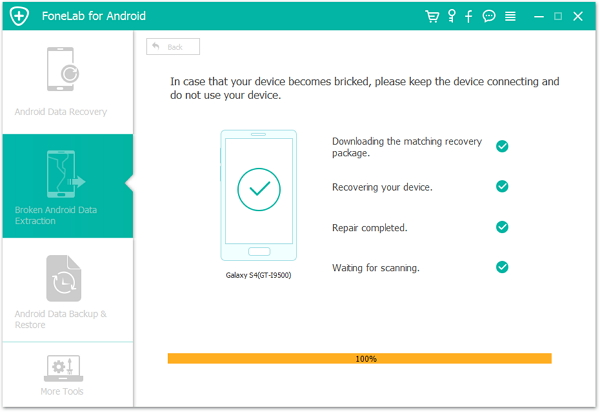
Шаг 7. Получение данных о сломанном / поврежденном телефоне
После завершения загрузки пакета восстановления и восстановления нормальной работы телефона после сбоя.

Затем подключите телефон к компьютеру через USB-кабель. >> Включите USB-отладку вашего телефона. Recover ”, чтобы сохранить их на свой компьютер с помощью Android Data Recovery.

Бесплатная загрузка Android Data Recovery:


Если вам нужно восстановить данные с телефона Samsung, застрявшего на черном / пустом экране смерти, это программное обеспечение также может вам помочь.
Статьи по теме:
Как сделать резервную копию и восстановить данные Android
Как восстановить данные с телефона Android с разбитым экраном
Как восстановить удаленные фотографии на Android
Восстановление контактов с заблокированного экрана телефона Samsung
Как управлять файлами Samsung на компьютере
Пожалуйста, включите JavaScript, чтобы просматривать комментарии от Disqus.комментарии предоставлены
,
[решено] Телефон Samsung Черный экран смерти? Исправь это сейчас же!
Селена КомезОбновлено в августе 30, 2019
[ Summary ]: Ваш телефон Samsung застрял на черном экране смерти? Не волнуйтесь, в этой статье вы узнаете, как исправить черный экран телефона Samsung с помощью принудительной перезагрузки устройства; загрузка устройства в режим восстановления или использование стороннего инструмента для исправления неисправностей Android.

СОДЕРЖАНИЕ
Как исправить пустой экран смерти Samsung Galaxy S6?
«Помогите! Мой Samsung Galaxy S6 завис на пустом экране смерти после того, как уронил его, как исправить черный экран на телефоне Samsung Android и восстановить с него фотографии? »
Как исправить Samsung Galaxy Note 5 с черным экраном?
« Я не знаю, что случилось, мой Galaxy Note 5 застрял на черном экране смерти с неотзывчивым экраном.Я не знаю, в чем проблема, но экран черный, поэтому я пока ничего не могу с этим поделать. Пожалуйста, помогите мне, как это исправить, так как мне очень нужен мой телефон. Я использую его в своей работе, поэтому я действительно не могу позволить себе неработающее устройство. Большое спасибо! ”
Как исправить черный экран Samsung?
« Экран моего Samsung Galaxy S6 гаснет / становится черным, и нет доступа к системе, но когда я нажимаю кнопку питания, он реагирует. Затем я пошел к розничному оператору, и они не знали, как это исправить. Есть ли какой-нибудь инструмент для исправления системы Android, чтобы исправить черный экран телефона Samsung? ”
Часть 1: Причины появления черного экрана смерти Samsung
Мы часто обсуждаем причины появления черного экрана смерти телефона Samsung. Следующие причины могут привести к зависанию телефона на черном экране статуса смерти.
- Черный экран после обновления программного обеспечения
- Проблема с черным экраном при работе с официальной прошивкой
- Черный экран не отвечает
- Черный экран после падения
- Случайный черный экран смерти Проблема
- Сбой системы, медленная работа или задержка, многократный перезапуск, батарея разряжается быстрее и мигание зеленого света может вызвать черный экран смерти
Как исправить черный экран смерти Samsung Galaxy
Некоторые сообщили, что у серии Samsung Galaxy будет черный экран после того, как вы включите смартфон.Проблема в том, что кнопки Galaxy светятся как обычно, но экран остается черным и ничего не отображается. Экран Galaxy не включается в случайное время для разных людей, но общая проблема заключается в том, что экран не просыпается . Есть несколько факторов, объясняющих, почему это происходит, в основном из-за программного обеспечения устройства. Однако можно ли исправить черный экран смерти Samsung Galaxy S9 / S8 / S7 / S6 / S5 / S4 / Note 9 / Note 8 / Note 5 / Note 4? Продолжайте читать следующую статью, и вы найдете простой способ исправить черный экран телефона Samsung и восстановить все данные с него .
Вы можете прочитать:
* Как восстановить данные со сломанного телефона Samsung
* Как управлять данными Samsung на компьютере
Часть 2: Как исправить черный экран телефона Samsung и извлечь данные для резервного копирования?
Чтобы исправить черный экран Samsung Galaxy и восстановить данные с него, вам необходимо использовать сторонний инструмент Samsung Black Screen Fix .
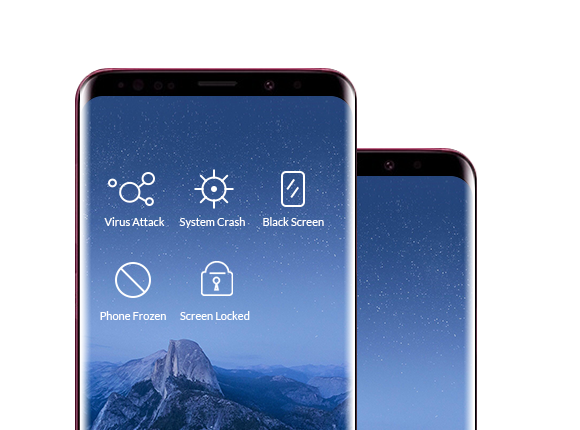
Этот инструмент извлечения и исправления сломанных данных Android может помочь вам загрузить пакет восстановления для ваших устройств Samsung. и исправить проблемы Samsung Galaxy с черным экраном смерти , всего несколько шагов, чтобы быстро и безопасно исправить черный экран телефона Samsung.Кроме того, это сломанное приложение для восстановления данных Android позволяет восстанавливать контакты, текстовые сообщения, журналы вызовов, сообщения WhatsApp, фотографии, видео, музыку и многое другое с черного экрана Samsung Galaxy S6 / S5 / S4 / Note 5 / Note 4 / Note 3, даже Если ваш телефон не включается или сенсорный экран полностью непригоден для использования, программа может сделать данные на телефоне доступными и восстановимыми.
Кроме того, это мощное средство восстановления данных Android позволяет легко восстанавливать данные с Samsung (Galaxy S4 / S5 / S6 / S7 / S8 / S9 / S10, Galaxy Note 3/4/5/8/9/10, Galaxy J2 / J3 / J5 / J7 / J8, и т.д..), Huawei, Google Pixel, HTC, LG, Sony, Google Nexus, Motorola, Xiaomi, Sony, Sharp, Oppo, OnePlus и устройства Android других брендов, а также восстанавливать данные с SD-карт на вашем устройстве Android. Не только извлекать удаленные и потерянные данные с устройств Android, вы можете использовать функцию «Резервное копирование и восстановление данных Android» для простого резервного копирования и восстановления данных Android на ваш компьютер, включая фотографии, видео, аудиофайлы, музыку, журналы вызовов, видео, сообщения, вложения сообщений и так далее.
Функции извлечения сломанных данных Android:
- Гибкое восстановление: вы можете сканировать, просматривать, выбирать и восстанавливать нужные вам типы файлов.
- Broken Android Recovery: вы можете восстановить файл со сломанного телефона Samsung или устройств, поврежденных любым другим способом, например, застрявших в цикле перезагрузки.
- Исправьте устройства Samsung: исправьте зависание, сбой, черный экран, вирусную атаку, заблокированный экран смартфона Samsung Galaxy S / Note до нормального состояния.
- файлов с возможностью восстановления: вы можете восстановить все элементы, такие как контакты, историю вызовов, контакты и фотографии WhatsApp, а также сообщения, а также все важные файлы и папки, которые у вас есть.
- Поддерживается Samsung: поддержка большинства телефонов Samsung, таких как Samsung Galaxy S, Samsung Galaxy Note и т. Д. / Li>




Существует несколько различных способов решить проблему с пустым экраном телефона Samsung. Следуйте лучшей инструкции ниже, чтобы узнать, как исправить проблему с тем, что черный экран Galaxy не включается.
Как исправить внезапную смерть Samsung Galaxy и восстановить данные с нее?
Первый шаг, с которым вам нужно столкнуться, и это можно сделать, запустив Android Toolkit на вашем компьютере и выбрав опцию сканирования.После завершения сканирования вы найдете кнопку с названием « Broken Android Data Extraction », которую вам нужно нажать.
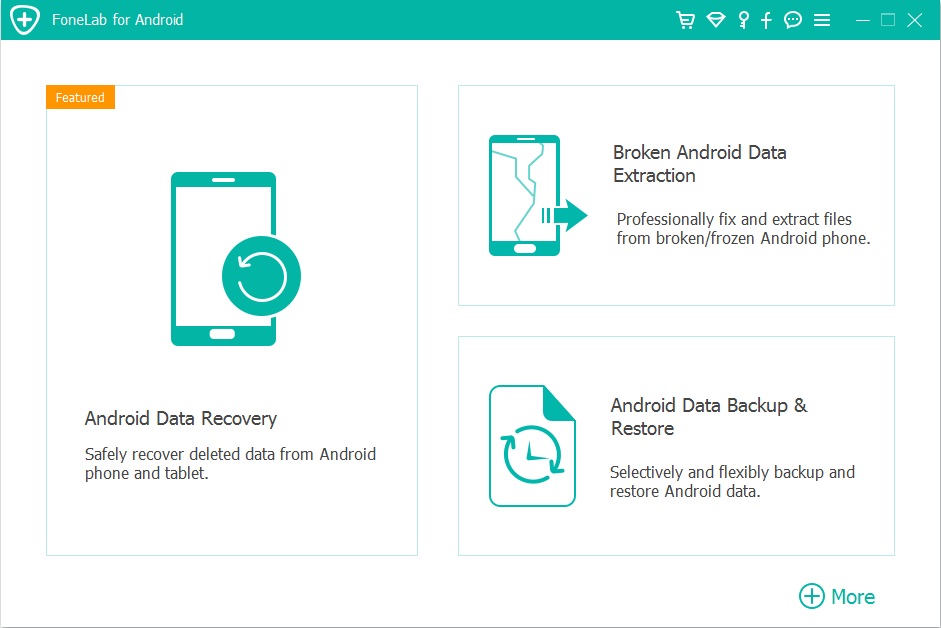
Шаг 1. Подключите Samsung Galaxy S6 к компьютеру
Затем подключите Samsung к компьютеру с помощью USB. После этого выберите параметр «Извлечение сломанных данных Android» и перейдите к следующему шагу.
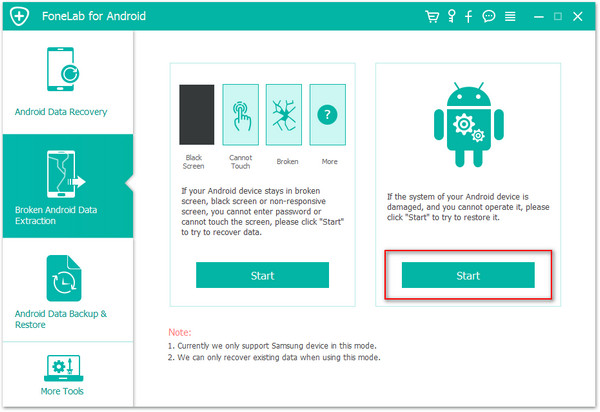
Шаг 2. Выберите тип зависания вашего Samsung
Вы должны выбрать ситуацию зависания, которая соответствует вашему устройству.
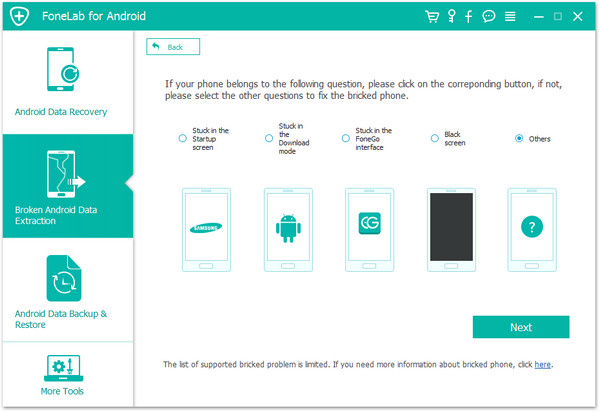
Здесь вы должны выбрать « Black Screen » и затем щелкнуть « Next ».
Шаг 3. Выберите имя телефона и модель
Вам необходимо понимать тот факт, что программное обеспечение для извлечения данных и программа различаются для всех устройств Android. Поэтому вам нужно выбрать подходящую версию Android, а также точную модель, которую вы используете.
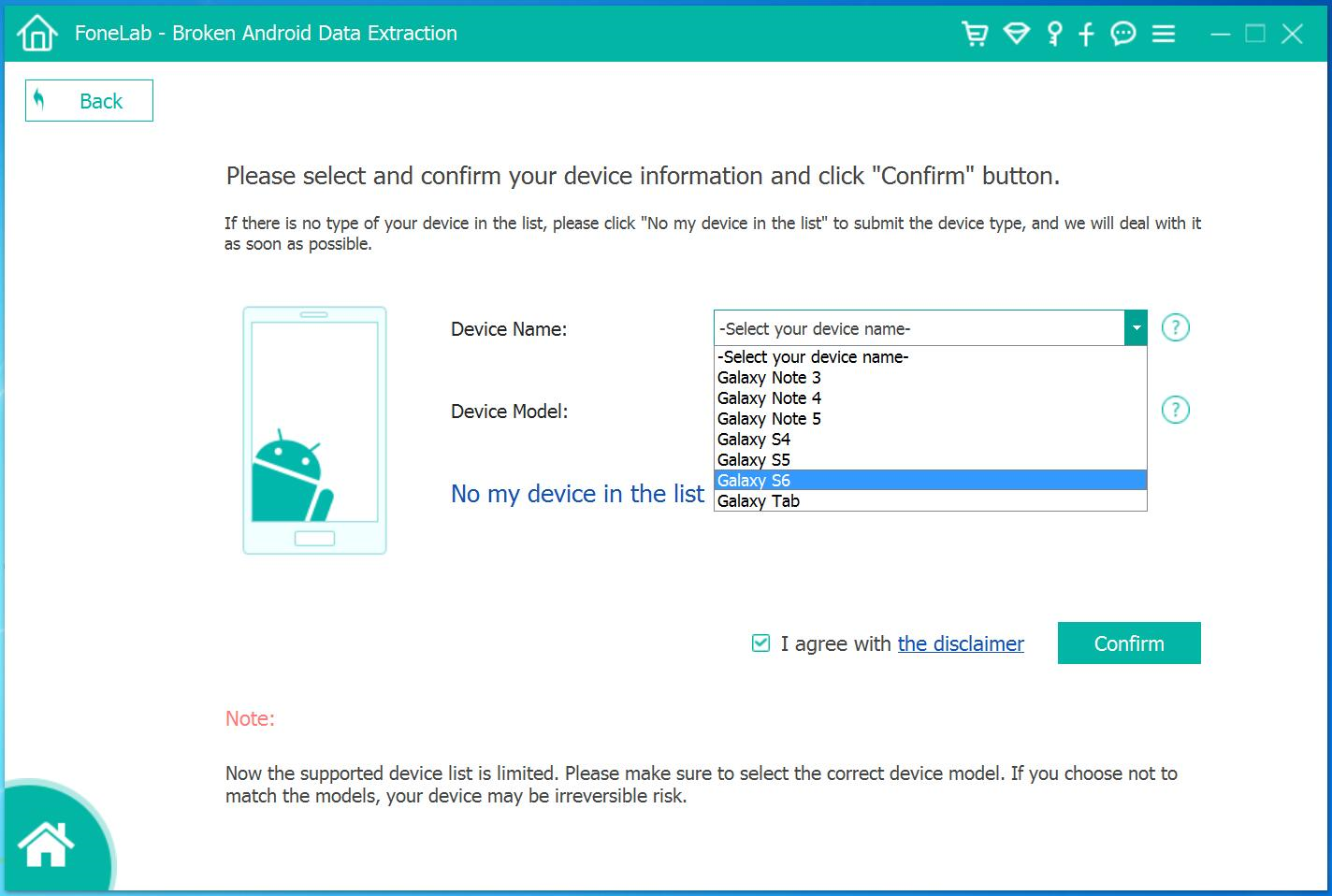
Шаг 5. Переведите Samsung Galaxy в режим загрузки
После того, как вы подключите Samsung, который застрял на черном экране, к компьютеру, набор инструментов Android появится в окне, как показано ниже.Чтобы продолжить, выберите одну из отображаемых ситуаций во всплывающем окне.
Это шаг входа в режим загрузки телефона и запуска восстановления экрана.
Здесь вам необходимо выполнить три отдельных шага, которые включают:
1) Удерживайте нажатой кнопку питания, чтобы выключить телефон
2) Затем вам нужно нажать кнопку уменьшения громкости, кнопку, кнопку питания, а также кнопку главного экрана на то же время
3) Затем оставьте все клавиши и нажмите клавишу увеличения громкости, чтобы войти в режим загрузки телефона
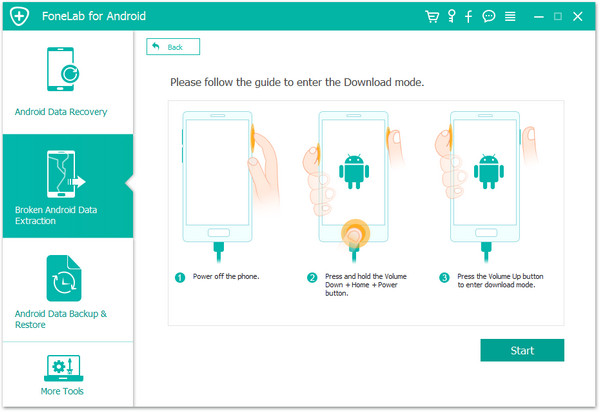
Шаг 6.Загрузка соответствующего пакета восстановления
Когда телефон успешно перейдет в режим загрузки, набор инструментов Android обнаружит его и отобразит модель устройства, версию Android и т. Д. Программа начнет загрузку соответствующего пакета восстановления для устройства Samsung.
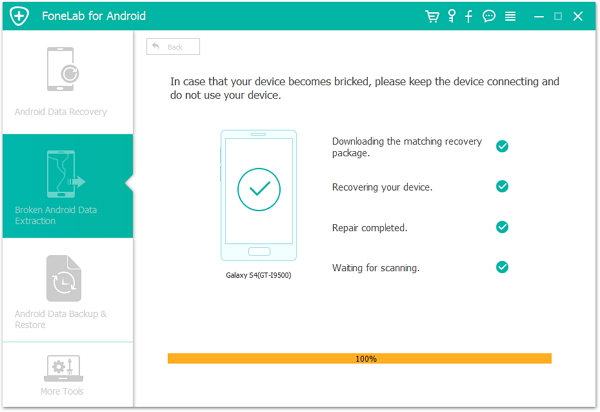
Шаг 7. Устранение черного экрана Samsung Galaxy
После завершения загрузки пакета восстановления программа начинает автоматически исправлять телефон и возвращать его в нормальное состояние. Телефон перезагрузится и вернется в нормальное состояние, как обычно.
Шаг 8. Начните восстановление данных с телефона Samsung с черным экраном
После завершения установки пакета восстановления на сломанный телефон программа поможет вам отсканировать и восстановить все файлы с телефона Samsung с черным экраном, нажмите кнопку « Recover » для извлечения и сохранения всех данных Samsung на компьютере.

Бесплатно загрузите Android Toolkit — Broken Android Data Extraction и попробуйте исправить свой черный экран, вы также можете получить с него данные:




Часть 3: Как исправить проблемы с системой Android на телефоне Samsung
Рекомендуется еще один инструмент для восстановления Android — восстановить нормальное состояние системы Android одним щелчком мыши (без потери данных)
Вы можете не только исправить телефон Samsung Galaxy с пустым или черным экраном, но и немедленно восстановить все свои ценные данные с помощью другого инструмента Android Repair.
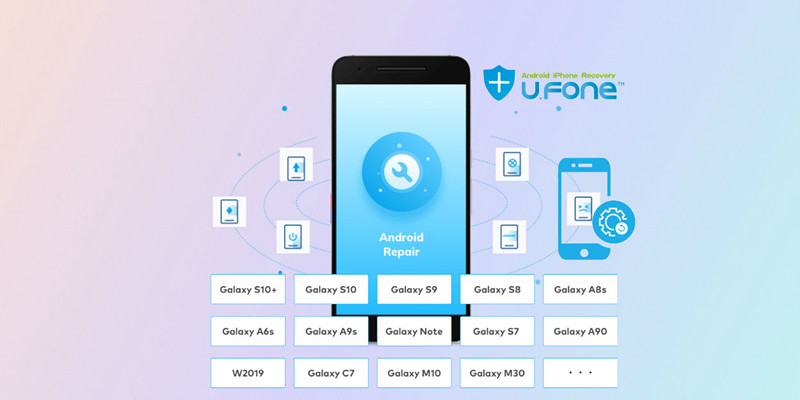
Repair (Android) является частью Android Toolkit, который позволяет устранять различные проблемы с операционной системой телефона Samsung Galaxy, настаивать на зависании телефона на черном экране, зависании телефона в режиме загрузки, зависании телефона на стартовом экране, заблокированном телефоне пр.
Android Toolkit — Repair (Android) поддерживает исправление системных проблем Android практически на смартфонах Samsung:
- Samsung Galaxy S серии: Galaxy S10 + / S10 / S9 / S9 + / S8 / S8 + / S7 / S7 Edge / S6 / S6 Edge (+) / S5 / S4 и т. Д.
- Samsung Galaxy Note Series: Galaxy Note 9 / Note 8 / Note 5 и т. Д.
- Samsung Galaxy A серии: Galaxy A9s / A8s / A6s / A90 и т. Д.
- Еще модели Samsung: Samsung W2019, Gaalxy C7, Galaxy M10, Galaxy 30 и др.
Более того, этот мощный инструмент Android Toolkit — Repair (Android) может помочь независимо от того, заблокирован ли ваш телефон Samsung или вы купили телефон у таких операторов, как AT&T, Verizon, T-Mobile, Sprint, Vodafone, Orange и т. Д. вы исправляете всю систему Android до нормального состояния самостоятельно, если ваша телефонная система выходит из строя, телефон не заряжается, приложения не открываются, черный экран смерти телефона, магазин воспроизведения не работает, телефон Samsung не включается или не выключается , Приложения продолжают сбоить, Не удалось обновить OTA для Android, Застрял в цикле загрузки, Система Android не работает, устройства Android блокируются и т. Д.
В настоящее время эта функция Android Toolkit — Repair (Android) доступна только для версии Windows. Почему бы не скачать инструмент восстановления Android и попытаться восстановить систему Android до нормального состояния и защитить свой телефон Samsung от потери данных и восстановления системы?




Шаги по исправлению телефона Samsung с черным экраном смерти
Примечание: Настоятельно рекомендуется сделать резервную копию данных Android перед тем, как выбрать восстановление Android.
Шаг 1. Запустите Android Toolkit на компьютере с Windows
Загрузите, установите и запустите Android Toolkit на компьютере с Windows 10/8/7 / XP, затем нажмите « Repair » и перейдите к функции исправления системы Android.
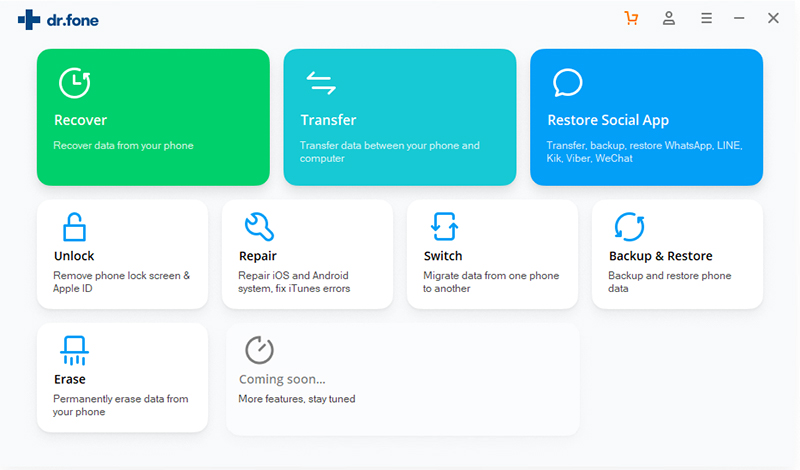
Шаг 2. Подключите телефон Samsung к компьютеру
Подключите телефон Samsung Galaxy с черным экраном к компьютеру с помощью кабеля USB. Выберите « Android Repair » среди 3 вариантов.
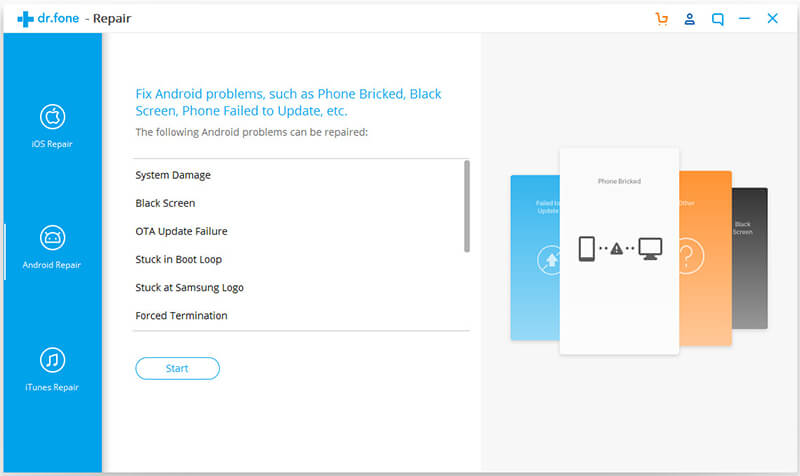
Шаг 3.Выберите модель телефона Samsung и дополнительные сведения.
На экране информации об устройстве выберите правильную марку, название, модель, страну / регион и сведения об операторе. Затем подтвердите предупреждение и нажмите «Далее».
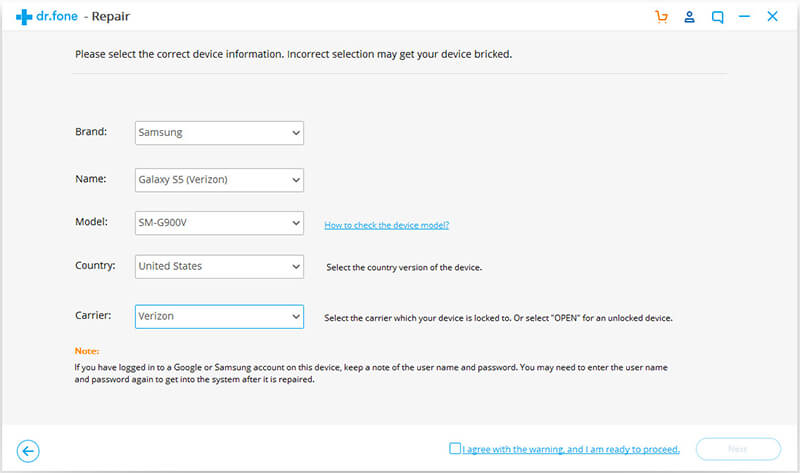
выберите сведения об устройстве
Шаг 4. Подтвердите исправление вашего телефона Samsung
Ремонт Android может стереть все данные на вашем устройстве. Введите «000000» для подтверждения и продолжения.
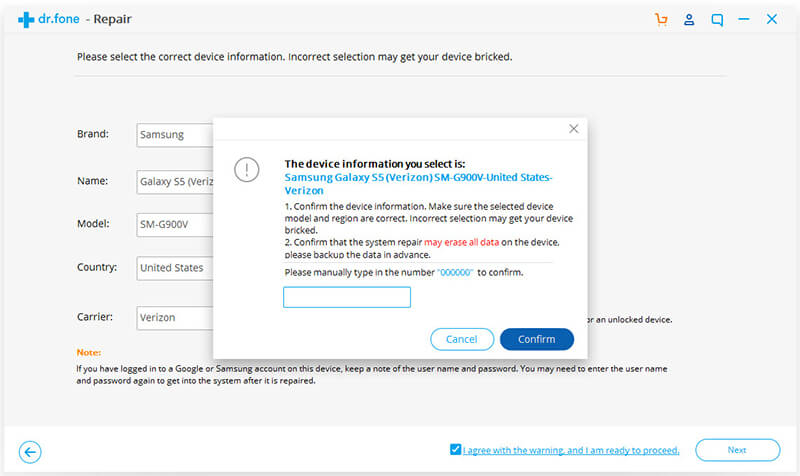
Шаг 5. Загрузите телефон Samsung в режиме загрузки
Перед ремонтом телефона Samsung необходимо загрузить телефон Android в режиме загрузки.Выполните следующие действия, чтобы загрузить телефон Samsung в режиме DFU.
Для телефона Samsung с кнопкой «Домой»:
1) Выключите телефон или планшет.
2) Нажмите и удерживайте кнопки уменьшения громкости, возврата домой и питания в течение 5–10 секунд.
3) Отпустите все кнопки и нажмите кнопку увеличения громкости, чтобы войти в режим загрузки.
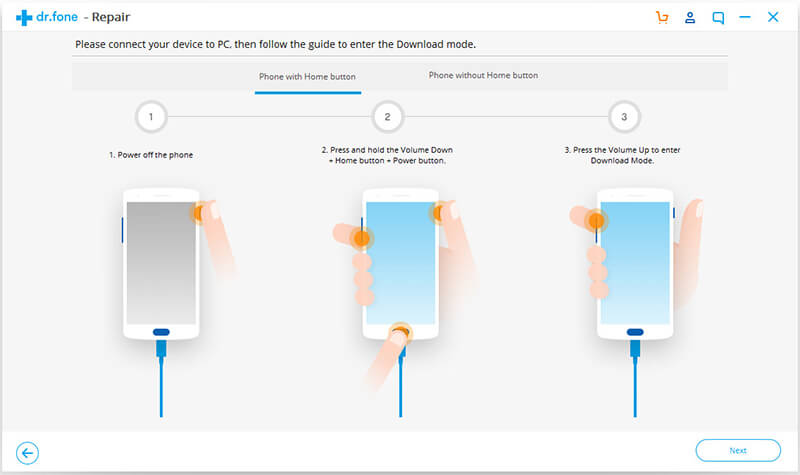
Для телефона Samsung без кнопки «Домой»:
1) Выключите устройство.
2) Нажмите и удерживайте кнопки уменьшения громкости, Bixby и Power от 5 до 10 секунд.
3) Отпустите все кнопки и нажмите кнопку увеличения громкости, чтобы войти в режим загрузки.
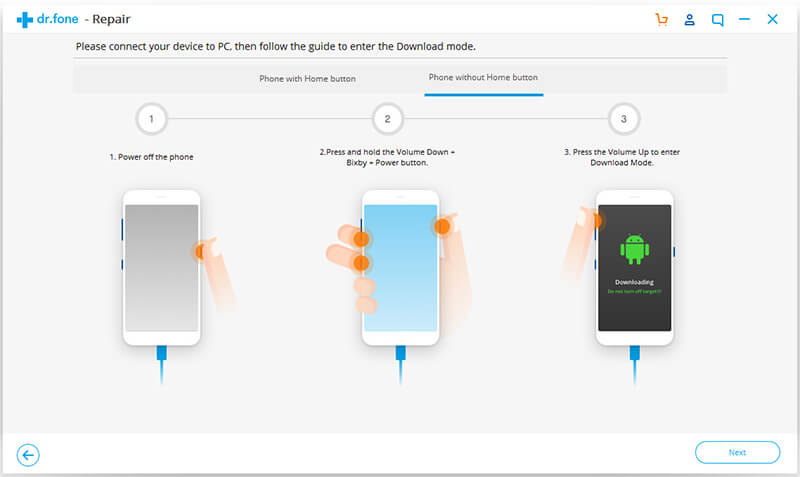
Шаг 6. Начните загрузку пакета прошивки для телефона Samsung
Затем нажмите «Далее». Android Toolkit начнет загрузку подходящей прошивки для устройства.
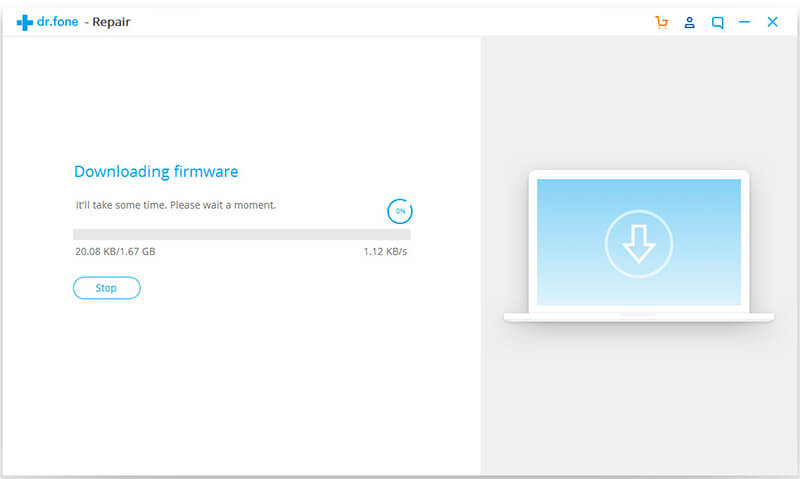
Шаг 7. Восстановить нормальную работу системы Android
После загрузки и проверки прошивки программа автоматически начинает исправлять системные проблемы на телефоне Samsung.
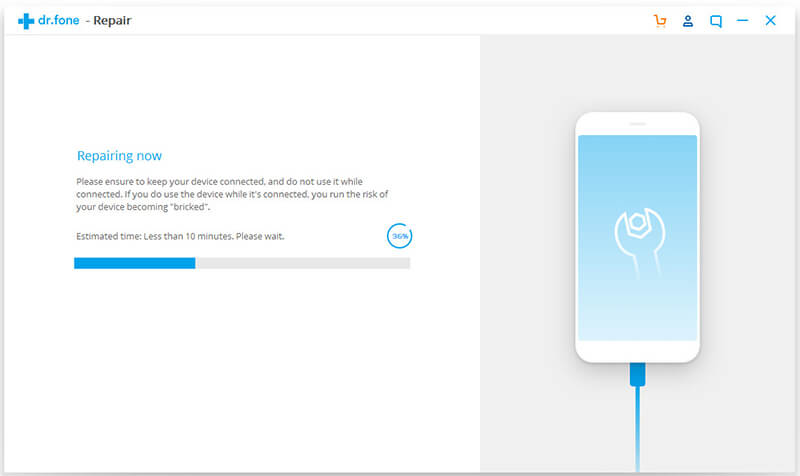
Шаг 8. Перезагрузите телефон Samsung
Подождав несколько минут, ваш телефон Samsung перезагрузится и вернется в нормальное состояние.
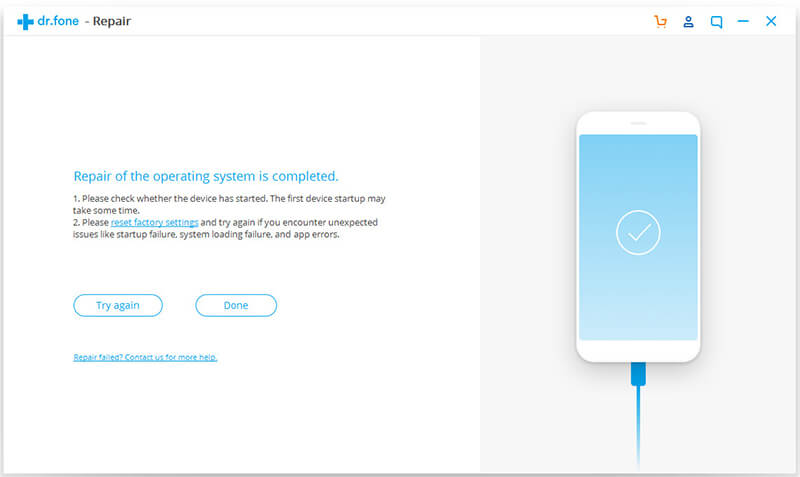
Android Toolkit — Восстановление (Android) для версии Windows и начало восстановления нормальной работы системы Android.




Часть 4: Общие решения для устранения черного экрана телефона Samsung (потеря данных)
Вы можете исправить черный экран смерти Samsung , выполнив простые шаги, однако это приведет к стиранию всех данных на вашем телефоне, пожалуйста, держите SD-карту до принудительной перезагрузки телефона Samsung .
Просмотрите это руководство, если на вашем телефоне Samsung отображается черный экран смерти, он не отвечает, зависает или не включается или не выключается.
Примечания: Это устройство имеет несъемный аккумулятор. Этот процесс можно использовать для имитации «разрядки аккумулятора», когда устройство не отвечает, зависает или не включается.
Убедитесь, что устройство заряжено минимум до 5%. Если уровень заряда батареи ниже 5%, устройство может не включиться после перезагрузки.
Шаг 1. Сначала необходимо смоделировать отключение аккумулятора.
Пожалуйста, Выключите телефон Samsung Galaxy, чтобы начать загрузку.
Вы также можете сделать это, удерживая вместе клавиши Power / Lock и Volume down Key в течение 10–20 секунд.
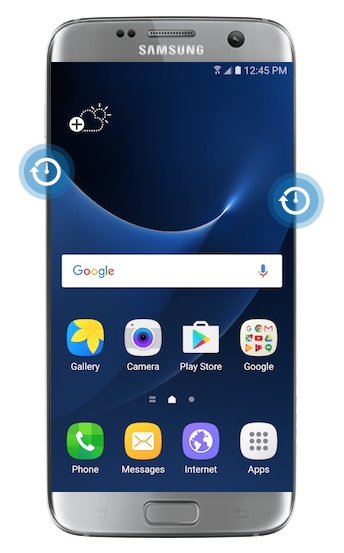
Шаг 2. Подождите, пока он не завибрирует, и отпустите, чтобы телефон снова загрузился, когда появится логотип Samsung, осторожно удерживайте кнопку уменьшения громкости (-) , пока устройство не перезагрузится, затем отпустите кнопку уменьшения громкости (-) нажмите , когда вы увидите Safe Mode на устройстве.
Советы : Безопасный режим позволяет включать устройство с отключенными сторонними приложениями. Затем вы можете легко удалить приложения, которые могут вызывать конфликт или проблемы с программным обеспечением.
Шаг 3. Выберите « wipe cache partition » с помощью клавиш регулировки громкости, чтобы выполнить Reboot на телефоне и избавиться от проблем с черным экраном.
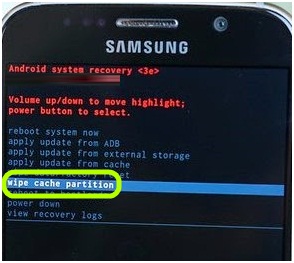
Шаг 4. Если вы считаете, что приложение создает такую проблему, пора перезагрузить телефон.Если вы не можете сделать это самостоятельно, лучше обратиться за помощью к профессионалу, который сделает это за вас.
Если ваш телефон Samsung не запустился сам по себе, пора вынуть аккумулятор и нажать кнопку включения, чтобы попробовать перезапуск. Если он включается, черный экран может исчезнуть, а если нет, значит, есть проблема либо с аккумулятором, либо с зарядным устройством.
Как выключить безопасный режим
Шаг 1. Нажмите и удерживайте кнопку питания.
Шаг 2, Нажмите «Перезагрузить».
Шаг 3. Устройство перезагружается в обычном режиме.
Часть 5: Выполните программный сброс или полный сброс, чтобы вывести Samsung из состояния черного экрана (потеря данных)
Если вы ищете быстрый способ исправить черный экран телефона Samsung, Perform Soft Reset и Hard Reset также являются хорошим выбором, но эти два метода сотрут данные с телефона. Давайте научим вас, как исправить проблемы с черным экраном смерти Samsung с помощью мягкого и жесткого сброса.
Способ 1: загрузить устройство Samsung в режим восстановления
Первый способ перевести телефон Samsung в режим восстановления: выполните следующие действия:
Шаг 1. Выключите устройство Samsung. Затем одновременно нажмите и удерживайте кнопки Volume Up , Home и Power .
Шаг 2. Когда телефон завибрирует, отпустите кнопку Power , продолжая удерживать две другие кнопки, пока не появится экран Samsung.
Шаг 3. В главном меню режима восстановления выберите « очистить раздел кеша » (вы можете нажать кнопку уменьшения громкости и кнопку питания, чтобы выбрать его.)
Шаг 4. После очистки раздела кеша ваш Samsung Galaxy перезагрузится. автоматически.
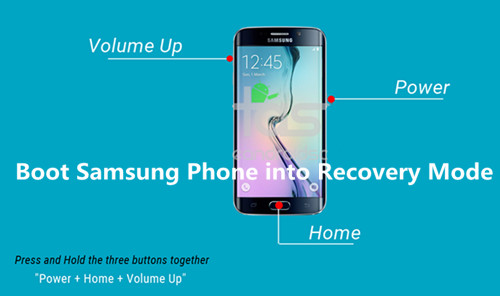
Способ 2: Полный сброс телефона Samsung для перезагрузки системы Android
Когда ваш телефон застревает на черном или пустом экране смерти. Если способ 1 не работает, вы можете попытаться полностью сбросить настройки телефона Samsung Galaxy до заводских настроек, таким образом вы сможете разблокировать учетную запись Google, снять блокировку графического ключа на Android Samsung Устройство, но это приведет к потере данных. Тем не менее, пожалуйста, сделайте резервную копию своего телефона перед выполнением аппаратного сброса настроек на нем. Затем выполните следующие действия, чтобы сбросить настройки телефона (например, Samsung Galaxy S6 / S6 Edge):
Шаг 1. Выключите Samsung Galaxy S6 . Если ваше устройство не выключается, выньте аккумулятор на секунду и вставьте его обратно.
Шаг 2. Теперь нажмите и удерживайте кнопку Volume up , кнопку Home и кнопку Power вместе, пока не увидите на экране Android.
Шаг 3. Используйте кнопку уменьшения громкости, чтобы выделить параметр « стереть данные / сбросить настройки », а затем нажмите кнопку питания, чтобы выбрать его. Затем выберите « Да — удалить все данные пользователя » для подтверждения.
Шаг 4. Подождите, пока не появится опция « reboot system now », а затем с помощью кнопки Power выберите ее.
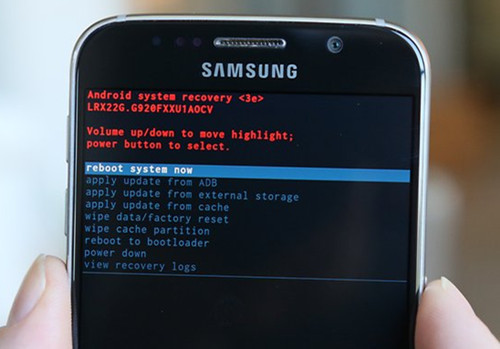
Шаг 5. Когда телефон перезагрузится, все будет стерто и снова будет готово к настройке.
Примечание: Если вы выводите телефон Samsung из состояния черного экрана путем принудительной перезагрузки устройства или загрузки устройства в режим восстановления, оба метода могут привести к удалению данных и настроек. Если вы хотите исправить черный экран Samsung без потери данных, мы рекомендуем использовать сторонний инструмент восстановления и исправления сломанных данных Android, чтобы исправить это, это не приведет к потере данных после восстановления ОС Android в нормальном режиме.
, часть 6. Советы по более плавной работе телефона Samsung
Иногда ваш любимый телефон Samsung не отвечает или работает очень медленно. Он может полностью замерзнуть на вас или просто сидеть как кирпич. Это обычная проблема с телефонами Android. Когда вы долгое время пользуетесь телефоном Android, он становится все медленнее и медленнее. Если возникнет какая-либо из этих ситуаций, вам потребуется перезагрузить телефон. Как указано выше, Soft Reset и Hard Reset могут помочь вам решить проблему медленной работы телефона.Однако вы должны сначала сделать резервную копию данных Android на компьютер. Если ваш телефон работает нормально, вы можете выполнить сброс настроек телефона Android к заводским настройкам .
Простые шаги для восстановления заводских настроек телефона Samsung
Шаг 1. Откройте приложение « Settings » на телефоне Samsung Galaxy.
Шаг 2. Выберите « Общее управление ».
Шаг 3. Затем нажмите « Reset », а затем « Factory Data Reset ».
Теперь просто нажмите « Удалить все », и начнется процесс сброса.

Дополнительные советы по ускорению работы телефона Samsung:
— Очистите кешированные данные и очистите хранилище с помощью профессионального Android Data Eraser
— Проверьте, установлено ли у вас последнее обновление
— Получите больше внутреннего хранилища от Android
— Полностью удалите ненужные файлы на телефоне и планшете Android
— Установите облегченные версии приложения
— Очистите домашний экран
— Оптимизируйте аккумулятор телефона
— Отключите внешний экран
— Выключите Bluetooth, когда он не нужен
— Не устанавливайте оптимизатор заряда аккумулятора
Статьи по теме:
Как исправить проблему с черным экраном Android
Как восстановить данные с Samsung с разбитым экраном
Как исправить проблему зависания Samsung Galaxy в режиме загрузки
Как исправить кирпичный телефон Samsung
Как восстановить данные с Samsung Galaxy
Исправить черный экран телефона Samsung
Комментарии
Подсказка: вам необходимо авторизоваться, прежде чем оставлять комментарии.
Еще нет аккаунта. Пожалуйста, нажмите здесь, чтобы зарегистрироваться.
,
Экран телефона Android продолжает мигать
— Вторник, 25 июля 2017 г.
На новых телефонах Android у некоторых людей появляется флэш-экран, и они сомневаются, что с телефонами что-то не так. Однако это может быть главным образом потому, что ваша ОС не может выбрать между аппаратным графическим процессором или программным процессором. Вы, вероятно, столкнетесь с мерцающей проблемой, особенно когда вы открываете небольшие приложения или используете приложение Chrome. В этом нет ничего страшного, так как этот вопрос решаемый, и это не проблемы некачественного качества.Пожалуйста, ознакомьтесь с руководством ниже.
Люди также читают:
Часть 1. Снимите флажок «Адаптивная яркость», чтобы исправить мигание экрана.
Прежде чем предпринимать какие-либо действия, попробуйте перезагрузить Android, а затем проверьте, продолжает ли экран телефона мерцать или нет. Все еще мерцает? Продолжайте выполнять следующие действия.
Шаги: Настройки> Дисплей> Яркость. Снимите флажок « Автомат / Адаптивная яркость ».
Примечание. Выбор опции « Автоматическая / Адаптивная яркость » означает, что яркость экрана изменяется при изменении внешнего освещения.

Например, когда вы закрываете фотометрические датчики телефона, экран становится темным, а когда вы его открываете, он снова становится ярким. Это потому, что чем слабее внешний свет, тем темнее становится экран.Кроме того, когда вы разговариваете по телефону и ваше лицо приближается к телефону, экран становится пустым.
Часть 2. Восстановление файлов Android, когда экран продолжает мигать
Есть еще одна важная мера, которую вам необходимо предпринять, чтобы исправить ситуацию, когда экран телефона Android продолжает мигать. Это необходимо для сохранения файлов телефона в первый раз, чтобы избежать невозможности доступа к этим данным, когда экран продолжает мигать или когда их нельзя использовать. Фактически, Android Data Extraction может дать вам руки для извлечения этих данных на устройстве, если вы не можете войти в систему Android или коснуться экрана для работы.Не стесняйтесь попробовать проверить, работает ли это.


Шаг 1 После загрузки этого программного обеспечения или обновления его до последней версии нажмите «Восстановление сломанных данных Android» в левом столбце и отметьте все данные, которые вы хотите восстановить.

Шаг 2 Следующие ниже интерфейсы попросят вас сделать выбор, например, модели телефонов, тип неисправности и тип данных, который идеально подходит для восстановления.

Шаг 3 Нет никаких сомнений в том, что восстановление вашего устройства является первоочередной задачей, поэтому ваше устройство должно быть проанализировано с помощью Android Data Extraction, как то, что вы видели.

Шаг 4 Индикатор выполнения будет отображаться в верхней части экрана, и по мере того, как он дойдет до конца, вы сможете предварительно просмотреть файлы. Кроме того, отображаются не только имена файлов, но и подробная информация о содержимом, например, размер, альбом, исполнители и т. Д. Музыки; форматы картинок. Вы можете получить эти данные на этом этапе.

И последнее, но не менее важное: рекомендуется регулярно делать резервные копии Android, чтобы предотвратить потерю данных. После того, как ваши важные данные будут случайно стерты, вы сможете восстановить резервную копию и легко вернуть потерянные данные.Если у вас есть какие-либо вопросы по этому руководству, оставьте нам сообщение в поле для комментариев.
.У
iPhone или iPad вылетает черный экран 2 декабря? Вот как исправить
Ваш iPhone или iPad постоянно вылетает с черным экраном 2 декабря? Сбой обычно воспринимается конечным пользователем как внезапное появление черного экрана с вращающимся курсором в виде колеса, а затем вы должны ввести свой пароль, чтобы снова использовать устройство. Если ошибка особенно серьезна, иногда в тот момент, когда вы вводите пароль, устройство снова вылетает, что приводит к некоторому раздражающему циклу сбоя.
Если это описывает то, что вы испытываете на iPhone или iPad, вероятно, на ваше устройство влияет ошибка нечетной даты, которая теперь была исправлена с помощью iOS 11.2.
Другими словами, вы, , можете решить эту проблему (или предотвратить ее возникновение в первую очередь), загрузив и установив iOS 11.2 на iPhone или iPad .
Проблема, по-видимому, связана с другими версиями iOS 11 и с тем, как некоторые приложения обрабатывают локальные уведомления и предупреждения, поэтому приложения, которые могут попытаться напомнить вам или предупредить вас о чем-то, могут вызвать ошибку, а затем вызвать последовательность цикла сбоя.
Советы по исправлению ошибки цикла сбоя в iOS 11
Если ваше устройство постоянно зависает в цикле сбоя при работе с iOS 11, необходимо выполнить обновление до iOS 11.2, чтобы решить проблему. Если вы застряли в цикле сбоя, вы можете попробовать следующее:
- Перевести устройство в режим «Не беспокоить» через Центр управления
- Или полностью отключите уведомления в iOS для каждого стороннего приложения (через Настройки> Уведомления> отключение для каждого приложения)
- Затем обновитесь до iOS 11.2 через приложение «Настройки» или через iTunes на компьютере
Неясно, насколько широко распространена проблема, и не все будут затронуты ошибкой, потому что не у всех есть одно из приложений, отправляющих локальные уведомления на устройство, которые затем могут вызвать сбой.
И почему это началось именно 2 декабря, тоже немного загадка, но, возможно, мы это выясним со временем.
Ошибка цикла сбоя очень раздражает, и, вероятно, именно поэтому Apple выпустила iOS 11.2 в выходные дни — необычный, возможно, даже поспешный шаг для компании, которая обычно выпускает новые версии системного программного обеспечения только в будние дни.
В любом случае, если это повлияло на вас и у вас есть iPhone или iPad с iOS 11, или вы обеспокоены этим, обновите iOS 11.2 на iPhone или iPad. Ошибка не должна влиять на устройства, на которых установлены более ранние выпуски системного программного обеспечения до iOS 11.
Связанные
,
